- โปรแกรมฟรี EaseUS
- Data Recovery Wizard Free
- Todo Backup Free
- Partition Master Free
Daisy updated on Oct 08, 2024 to การกู้คืนข้อมูลจากฮาร์ดไดรฟ์
ฮาร์ดไดรฟ์ภายนอกของ Seagate ไม่ทำงาน มันแสดงขึ้นมาใช่ไหม?
Seagate เป็นแบรนด์ฮาร์ดไดรฟ์ขนาดใหญ่ที่ได้รับความนิยมจากลูกค้าทั่วโลก หลายคนมักใช้ฮาร์ดไดรฟ์ภายนอก Seagate ขนาด 500GB, 1TB, 2TB เป็นไดรฟ์สำรอง แบรนด์ใหญ่ทุกแบรนด์ต่างก็มีปัญหาหลังจากใช้งานเป็นเวลานาน โดยเฉพาะอย่างยิ่งเมื่อใช้งานโดยไม่เหมาะสม เช่น ซอฟต์แวร์ที่แถมมาไม่เข้ากันกับระบบปฏิบัติการใหม่กว่า เชื่อมต่อกับคอมพิวเตอร์หลายเครื่อง ดีดออกโดยไม่ปลอดภัย แรงสั่นสะเทือน เป็นต้น ส่งผลให้ฮาร์ดไดรฟ์ภายนอก Seagate ไม่สามารถใช้งานได้อีกต่อไป
เมื่อฮาร์ดไดรฟ์หรือไดรฟ์ภายนอกไม่ทำงาน แสดงว่าคุณไม่สามารถใช้ฮาร์ดไดรฟ์นั้นบันทึกข้อมูลใหม่ได้ หรือแม้แต่เข้าถึงข้อมูลปัจจุบันไม่ได้ด้วยซ้ำ ดังนั้น เพื่อแก้ไขฮาร์ดไดรฟ์ภายนอก Seagate ที่ไม่ทำงานโดยไม่สูญเสียข้อมูล คุณต้องทราบอย่างชัดเจนว่าจะต้องตรวจสอบปัญหาอย่างไร ซ่อมแซมความเสียหายในระดับต่างๆ และจะต้องสูญเสียข้อมูลในกรณีใด
| โซลูชันที่ใช้งานได้ | การแก้ไขปัญหาทีละขั้นตอน |
|---|---|
| แก้ไข 1. การแก้ไขปัญหาเบื้องต้น |
|
| แก้ไข 2. การแก้ไขปัญหาขั้นสูง |
|
การแก้ไขปัญหาเบื้องต้น
มาแก้ไขปัญหาทีละขั้นตอนกันตั้งแต่การตรวจสอบพื้นฐานไปจนถึงการแก้ไขปัญหาขั้นสูง ขั้นแรก หากไม่พบไดรฟ์ Seagate ที่เชื่อมต่ออยู่หรือไม่ปรากฏใน Windows Explorer ให้ลองทำตามขั้นตอนการแก้ไขปัญหาพื้นฐานดังต่อไปนี้
- เปลี่ยนพอร์ต USB บนคอมพิวเตอร์ของคุณ
- เปลี่ยนสายข้อมูลอื่นถ้าเป็นไปได้
- มีคอมพิวเตอร์เครื่องอื่นอยู่ใกล้ๆ หรือไม่? เชื่อมต่อไดรฟ์กับคอมพิวเตอร์เครื่องอื่น
- ตรวจสอบว่า ไฟฮาร์ดไดรฟ์ภายนอกของ Seagate กะพริบ หรือไม่ หากไฟไม่สว่างแสดงว่าอะแดปเตอร์ไฟไม่ได้เชื่อมต่อกับแหล่งจ่ายไฟ
- เปลี่ยนเต้ารับไฟฟ้าหากไม่มีไฟติด หรือบางทีคุณอาจต้องเสียบอะแดปเตอร์ไฟเข้ากับเต้ารับที่ผนังโดยตรง
หลังจากแก้ไขปัญหาเบื้องต้นแล้ว หากฮาร์ดไดรฟ์ปรากฏขึ้นอีกครั้ง คุณไม่จำเป็นต้องกังวลเรื่องการสูญเสียข้อมูลมากนัก แต่โปรดจำไว้เสมอว่าต้องสำรองข้อมูลฮาร์ดไดรฟ์ก่อนที่จะสายเกินไป EaseUS Todo Backup Free อนุญาตให้ทำการสำรองข้อมูลอัตโนมัติตามกำหนดเวลา
หากไม่สำเร็จ คุณต้องแก้ไขปัญหาเพิ่มเติมเพื่อให้ฮาร์ดไดรฟ์ภายนอก Seagate ปรากฏใน Windows และทำงานได้ตามปกติ ในครั้งนี้ ให้ไปที่การจัดการดิสก์ของ Windows และตรวจสอบสถานะของฮาร์ดไดรฟ์ที่นั่น
ขั้นตอนที่ 1: กดปุ่ม Windows + R พิมพ์ compmgmt.msc ใน Run แล้วกด Enter
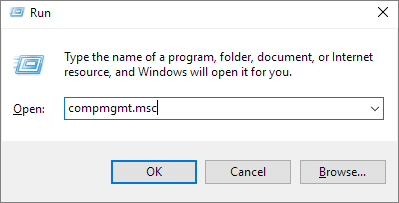
ขั้นตอนที่ 2: ในการจัดการคอมพิวเตอร์ คลิกการจัดการดิสก์ทางด้านซ้าย และดูข้อมูลดิสก์ที่แสดงถึงฮาร์ดไดรฟ์ภายนอก Seagate ของคุณ
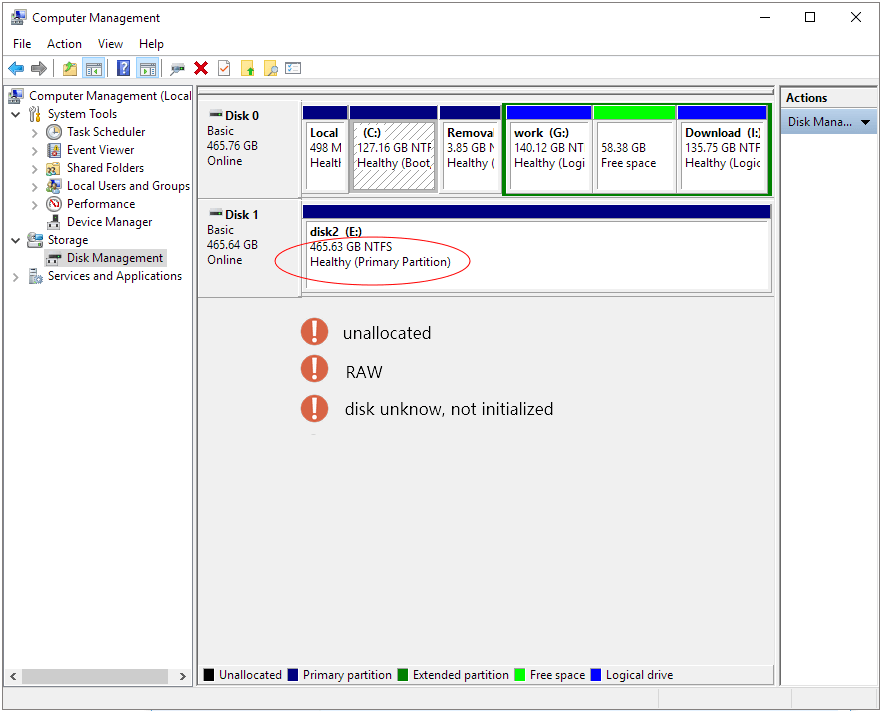
หากคุณโชคดีพอที่จะเห็นดิสก์แสดงอยู่ที่นั่น แม้ว่าจะแสดงผลเป็นอักขระแปลกๆ เช่น [1]" Unallocated ", [2]" RAW", [3]" Disk unknown, not initialized " ก็อย่าเพิ่งกังวลไป ฮาร์ดไดรฟ์ภายนอกของ Seagate ในสถานการณ์เช่นนี้จะไม่สามารถเข้าถึงหรือเปิดได้ แต่คุณสามารถลองกู้คืนข้อมูลด้วยความช่วยเหลือของ EaseUS Data Recovery Wizard หน้าเว็บที่เชื่อมโยงมีวิธีแก้ปัญหาที่เกี่ยวข้อง และใช้ได้กับฮาร์ดไดรฟ์ภายนอกของ Seagate เช่นกัน 100%
การแก้ไขปัญหาขั้นสูง
จะเกิดอะไรขึ้นหากไม่มีสัญญาณของฮาร์ดไดรฟ์ภายนอก Seagate ในระบบ Disk Management ในกรณีนี้ คุณต้องดำเนินการต่อไปเพื่อสำรวจอุปกรณ์จัดเก็บข้อมูลในระบบ Device Manager
ขั้นตอนที่ 1: ในลักษณะเดียวกันในการเปิดการจัดการคอมพิวเตอร์ และในครั้งนี้ ให้คลิกที่ Device Manager ทางด้านซ้าย
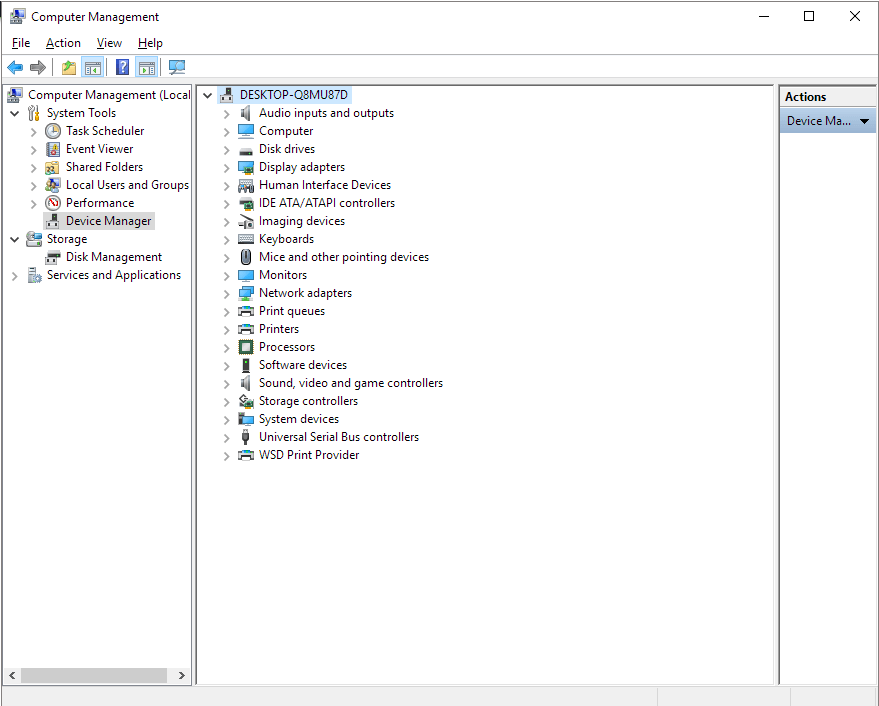
ขั้นตอนที่ 2: ค้นหาชื่อฮาร์ดไดรฟ์ภายนอก Seagate ภายใต้ไดรฟ์ดิสก์ ตรวจสอบและดูสถานะ
ขั้นตอนที่ 3: หากไม่พบไดรฟ์ภายใต้ไดรฟ์ดิสก์ ให้พยายามค้นหารายการใดๆ ที่เรียกว่า อุปกรณ์ที่ไม่รู้จัก อุปกรณ์อื่น หรืออุปกรณ์จัดเก็บข้อมูลขนาดใหญ่ที่มีไอคอนเครื่องหมายอัศเจรีย์สีเหลือง
ขั้นตอนที่ 4: คลิกขวาที่ไดรฟ์และเลือกคุณสมบัติ
ขั้นตอนที่ 5: คุณอาจเห็นรหัสข้อผิดพลาด 10 รหัสข้อผิดพลาด 28 หรือ รหัสข้อผิดพลาด 43 ภายใต้แท็บทั่วไป
ขั้นตอนที่ 6: กลับไปที่ Device Manager ในตำแหน่งที่ถูกต้อง คลิกขวาที่ไดรฟ์ที่มีปัญหา แล้วเลือก ถอนการติดตั้ง > ค้นหาซอฟต์แวร์ไดรเวอร์ที่อัปเดตโดยอัตโนมัติ

ขั้นตอนที่ 7: ปิดคอมพิวเตอร์และถอดฮาร์ดไดรฟ์ภายนอกของ Seagate ออก รอสักครู่ รีบูตคอมพิวเตอร์ เสียบไดรฟ์เข้ากับพอร์ตอื่นอีกครั้ง แล้วคุณจะเห็นว่า Windows กำลังติดตั้งไดรเวอร์อุปกรณ์
วิธีการกู้คืนข้อมูลจากฮาร์ดไดรฟ์ภายนอก Seagate ที่ไม่ทำงาน
หลังจากแก้ไขฮาร์ดไดรฟ์ภายนอกของ Seagate ที่ไม่ตอบสนองหรือตอบสนองได้แล้ว ตอนนี้คุณควรตรวจสอบว่าคุณสามารถเข้าถึงข้อมูลในไดรฟ์ได้หรือไม่ เมื่อใดก็ตามที่คุณต้องการกู้คืนข้อมูลจากฮาร์ดไดรฟ์ภายนอกของ Seagate ที่ไม่ทำงาน EaseUS Data Recovery Wizard ก็คุ้มค่าที่จะลอง EaseUS Data Recovery Wizard เป็นโปรแกรมที่เชื่อถือได้ ทรงพลัง และใช้งานง่าย ซึ่งมีชื่อเสียงระดับโลก
มีประโยชน์ในกรณีที่คุณไม่สามารถเปิดฮาร์ดไดรฟ์ภายนอกของ Seagate ที่แสดงเป็นไม่ได้จัดสรร, RAW หรือไม่รู้จัก เนื่องจาก Windows Disk Management สามารถจดจำไดรฟ์ได้ EaseUS Data Recovery Wizard จึงสามารถจดจำได้เช่นกัน
เพียงดาวน์โหลดซอฟต์แวร์และรันบนคอมพิวเตอร์ Windows/Mac ของคุณ ปล่อยให้ซอฟต์แวร์สแกนฮาร์ดไดรฟ์และค้นหาข้อมูลที่ไม่สามารถเข้าถึงได้ นอกจากนี้ หากคุณพยายามฟอร์แมตฮาร์ดไดรฟ์ภายนอก RAW เป็น NTFS/FAT32 ก็ยังกู้ คืนข้อมูลจากพาร์ติชันฮาร์ดไดรฟ์ที่ฟอร์แมตแล้ว ได้ ตอนนี้ถึงตาคุณที่จะรันซอฟต์แวร์เพื่อกู้คืนข้อมูลฮาร์ดไดรฟ์ Seagate แบบเต็มรูปแบบแล้ว
ขั้นตอนที่ 1. ใช้สาย USB ที่ถูกต้องเพื่อเชื่อมต่อฮาร์ดไดรฟ์ภายนอกของคุณกับคอมพิวเตอร์ เรียกใช้ EaseUS Data Recovery Wizard แล้วคุณจะเห็นดิสก์ภายนอกของคุณภายใต้ไดรฟ์ภายนอก ซอฟต์แวร์นี้รองรับดิสก์ภายนอกแบรนด์ยอดนิยมทั้งหมด รวมถึง WD, Seagate, Toshiba, LaCie, SanDisk, Samsung เป็นต้น
เลือกฮาร์ดไดรฟ์ภายนอก จากนั้นคลิกปุ่ม "ค้นหาข้อมูลที่สูญหาย"

ขั้นตอนที่ 2 ทันทีที่กระบวนการสแกนเริ่มต้นขึ้น ซอฟต์แวร์จะค้นหาข้อมูลที่สูญหายหรือถูกลบมากขึ้นเรื่อยๆ และแสดงข้อมูลในผลลัพธ์การสแกน ข้อมูลที่กู้คืนมาจะได้รับการจัดระเบียบอย่างดี คุณสามารถค้นหาไฟล์/โฟลเดอร์เป้าหมายได้อย่างรวดเร็วตามประเภทไฟล์หรือค้นหาในช่องค้นหาด้วยชื่อไฟล์ที่แน่นอน

ขั้นตอนที่ 3 คุณสามารถดูตัวอย่างไฟล์ที่พบโดยอัลกอริทึมการสแกนของ EaseUS Data Recovery Wizard จากนั้นเลือกไฟล์และคลิก "กู้คืน" เพื่อหลีกเลี่ยงการเขียนทับข้อมูล เราขอแนะนำให้คุณบันทึกข้อมูลที่กู้คืนมาไว้ในไดรฟ์อื่นที่ไม่ใช่ไดรฟ์ Seagate เดิม
💡 เคล็ดลับ: คุณสามารถกู้คืนข้อมูลบนดิสก์ภายในเครื่อง ฮาร์ดไดรฟ์ภายนอก และที่เก็บข้อมูลบนคลาวด์ได้

คุณสามารถดูวิดีโอสอนนี้เพื่อดูวิธีการกู้คืนข้อมูลฮาร์ดไดรฟ์ภายนอกได้
บทความที่เกี่ยวข้อง
-
วิธีการกู้คืนไฟล์ที่ถูกลบจากการ์ดหน่วยความจำโดยใช้ CMD
![author icon]() Suchat/2025-07-02
Suchat/2025-07-02 -
/2025-07-02
EaseUS Data Recovery Wizard
กู้คืนข้อมูลที่ถูกลบได้อย่างมีประสิทธิภาพ รวมกู้คืนข้อมูลจากฮาร์ดไดรฟ์ (hard drives) ที่เสียหายหรือถูกฟอร์แมต (format)
ดาวน์โหลดสำหรับ PCดาวน์โหลดสำหรับ Mac